Comment réparer l'écran noir de la mort dans Windows 11 ?
Miscellanea / / December 30, 2021
L'écran bleu de la mort (BSOD) est un problème grave et le PC Windows plante la machine pour éviter des dommages matériels. Les utilisateurs ne doivent pas le prendre à la légère et se concentrer sur l'identification du problème et sa résolution le plus rapidement possible. BSOD causé par des pannes logicielles et matérielles, ne tirez pas de conclusions. J'ai énuméré plusieurs raisons pour lesquelles l'écran bleu de la mort se produit dans Windows 11.
Contenu des pages
-
Quelles sont les raisons de l'écran bleu de la mort dans Windows ?
- Virus et menaces
- Exécuter l'analyseur de fichiers système
- Analyser le lecteur pour les erreurs
- Scanner les modules de mémoire
- Supprimer les composants récemment ajoutés
- Désinstaller les pilotes récemment mis à jour
- Désinstaller les mises à jour de la qualité et des fonctionnalités de Windows
- Restaurer le système à un point antérieur
-
Logiciel piraté
- Résultat final
Quelles sont les raisons de l'écran bleu de la mort dans Windows ?
Ma machine de jeu souffre de plusieurs BSOD quotidiennement, et cela est dû au dernier logiciel. Windows 11 est une nouvelle édition et contient de nombreux bogues, problèmes et lacunes, ce qui prend au moins un an pour appeler un système d'exploitation stable. Je fais passer le mot parce que le logiciel instable peut faire planter la machine. Permettez-moi de vous donner quelques raisons pour lesquelles la machine Windows plante plusieurs fois par jour.
- Nouveau logiciel (bugs)
- Pilotes obsolètes
- Périphériques cassés/défectueux (exemple: disques durs mécaniques)
- Système de fichiers Windows corrompu
- Mémoire ou module RAM défectueux
- Surchauffe des composants (Exemple: CPU, GPU, carte mère, etc.)
- Dernières mises à jour Windows
- Virus et logiciels malveillants
- Logiciel piraté
- Installation de Windows sur du matériel non pris en charge
Ce sont quelques facteurs qui contribuent à l'écran bleu de la mort dans Windows 11 et les versions antérieures. Permettez-moi de vous présenter quelques solutions qui permettront d'identifier le principal suspect et vous aideront à résoudre le problème.
Virus et menaces
100 millions de malwares ont été créés pour Windows 10 rien qu'en 2020. Je n'ai même pas divulgué les données de 2021, et cela vous choquera encore plus. Vous devez prendre des mesures pour empêcher le logiciel d'être infecté par des logiciels malveillants, des logiciels publicitaires, des logiciels espions, des virus et d'autres menaces.
L'un de mes proches dépend de Windows Security/Defender pour protéger l'ordinateur contre les menaces. Cependant, il est enregistré que le système de sécurité Windows est incohérent et laisse les logiciels malveillants pénétrer dans le logiciel.

Vous devriez obtenir une solution premium pour protéger l'ordinateur de toutes sortes de menaces. Il n'est pas facile de repousser les menaces à un ratio de 100 %, mais la solution de sécurité payante maintient les menaces à 99,9 %.

Exécutez une analyse complète de l'ordinateur et vous devez donner au programme de sécurité des heures pour parcourir chaque fichier de la machine.
Vous pouvez utiliser la sécurité Windows et exécuter une analyse complète de l'ordinateur.
Annonces
Nous ne sommes pas sponsorisés par Malwarebytes ou partenaires et j'utilise la solution gratuite pour protéger la machine dans une certaine mesure.
Exécuter l'analyseur de fichiers système
Les fichiers système Windows corrompus sont courants et j'ai réinstallé le système d'exploitation pour résoudre le problème au fil des ans. Vous pouvez découvrir si le système d'exploitation a corrompu des fichiers système, puis prendre des mesures en fonction des résultats.
1. Appuyez sur la touche Windows et S, puis ouvrez CMD en tant qu'administrateur.
Annonces

2. Tapez « sfc / scannow », puis appuyez sur la touche Entrée.
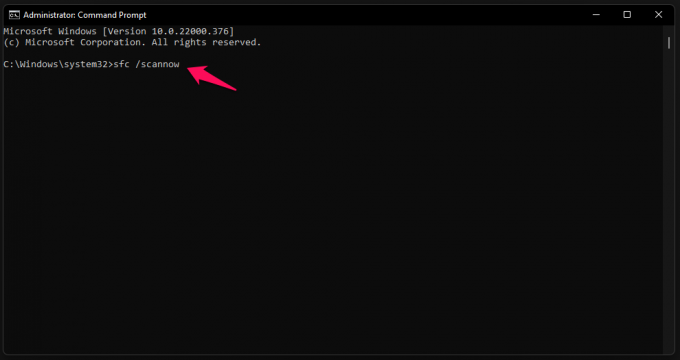
3. L'outil intégré commence à analyser les fichiers système.

Le processus de numérisation consomme moins de dix minutes sur un SSD et il prendra plus de temps sur le disque dur mécanique (5200 tr/min).
4. Les résultats s'affichent à l'écran et ma copie Windows ne contient aucun fichier corrompu.
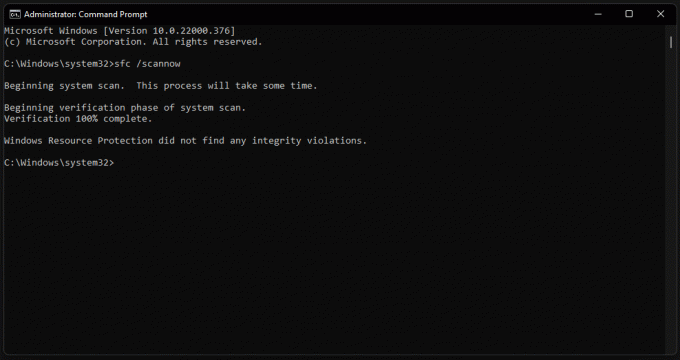
Vous devez réinstaller le système d'exploitation si les résultats sont "La protection des ressources Windows a trouvé des fichiers corrompus mais n'a pas pu en réparer certains".
Allez en mode sans échec et lancez l'analyse si les résultats sont "La protection des ressources Windows n'a pas pu effectuer l'opération demandée“.
Vous devez redémarrer la machine et relancer l'analyse si le résultat est « La protection des ressources Windows a trouvé des fichiers corrompus et les a réparés avec succès ».
J'ai rencontré le problème ci-dessus dans le passé, et les résultats sont restés les mêmes quel que soit le nombre de fois où j'ai exécuté la commande. J'ai dû réinstaller le système d'exploitation pour résoudre le problème et je recommande aux lecteurs de faire de même.
Analyser le lecteur pour les erreurs
Les anciens disques mécaniques entravaient le CPU, le GPU et la carte mère. Je préfère un disque dur comme solution d'extension de stockage car les prix du SSD ont augmenté. Vous pouvez obtenir un disque dur de 1 To pour 40 $, tandis qu'un SSD de 1 To coûte environ 120 $ sur le marché.
Cependant, cela n'éliminera pas le fait que les disques durs plus lents ont des pièces mobiles, qui finissent par avoir des problèmes plus tard sur la ligne. Laissez-moi vous montrer comment analyser les lecteurs de stockage dans une machine Windows.
1. Ouvrez ce PC et sélectionnez le lecteur Windows installé.
2. Cliquez avec le bouton droit de la souris pour afficher plus d'options et sélectionnez l'option « Propriétés ».

3. Cliquez sur « Outils » dans le menu du haut.

4. Cliquez sur l'option « Vérifier » sous « Vérification des erreurs ».
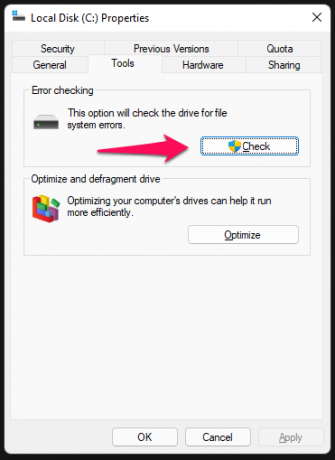
5. Cliquez sur l'option "Scanner le lecteur".

6. Laissez l'outil rechercher les erreurs et cela prend quelques minutes.
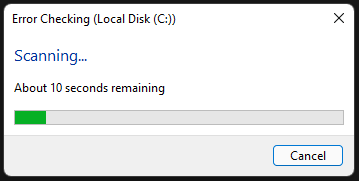
7. Mon lecteur n'a aucun problème et cliquez sur "Fermer" pour terminer le processus.

Effectuez la même tâche sur les autres partitions et le lecteur mécanique. Vous devez effectuer le même didacticiel sur les lecteurs connectés, et cela vous donnera une idée de la santé des lecteurs de stockage. Écoutez le son du disque dur, et s'il fait un bruit de craquement, alors les têtes de lecteur sont défectueuses. Contactez le centre de service de la marque le plus proche et demandez-lui de le remplacer avant qu'il n'endommage le disque de façon permanente.
Scanner les modules de mémoire
La RAM est un composant essentiel des ordinateurs et votre ordinateur se bloque si le module de mémoire ne fonctionne pas ou est défectueux. Il n'est pas facile d'identifier la clé USB défectueuse, mais je vais vous montrer un moyen d'automatiser le processus d'analyse pour trouver le résultat de la santé du composant.
Remarque: L'ensemble du processus prend 45 minutes sur un ordinateur moderne et plus longtemps sur des machines plus anciennes. Oui, j'ai exécuté le test sur mon bureau, et c'est ainsi que j'ai enregistré la durée. Votre PC redémarrera et exécutera plusieurs tests sur le module, alors assurez-vous de sauvegarder le travail en arrière-plan.
1. Ouvrez la barre de recherche, puis ouvrez également "Windows Memory Diagnostic".

2. Cliquez sur l'option "Redémarrer maintenant et rechercher les problèmes".
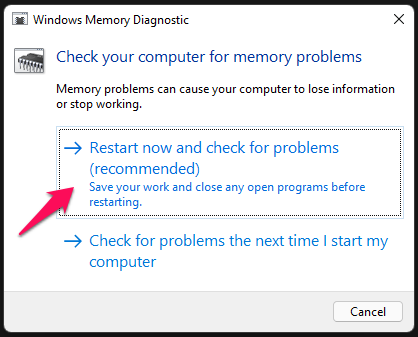
3. Le premier test commence et vous devez attendre patiemment.

Deux tests sont effectués au cours de la période de balayage de 45 minutes.
4. Les modules de mémoire ont terminé le deuxième test sans problème.

5. Le diagnostic de la mémoire Windows n'a trouvé aucun problème.
Votre PC redémarrera à la fin du processus de numérisation et fournira des informations dans le centre "Notification". Je m'excuse de ne pas avoir capturé le résultat à la fin, et il apparaîtra dans le centre de notification.
Supprimer les composants récemment ajoutés
De nombreux propriétaires d'ordinateurs de bureau et d'ordinateurs portables connectent plusieurs appareils et mettent à niveau les composants. J'ai mis à niveau des disques de stockage pour ordinateur portable dans le passé. J'ai mis à niveau plusieurs composants du bureau Windows, tels que le lecteur de stockage, le GPU, la RAM, etc.

Vous devez supprimer les composants récemment ajoutés de la machine et savoir si le problème persiste. Retirez le lecteur de stockage mis à niveau et si vous avez installé Windows sur le nouveau SSD, essayez d'exécuter Linux plutôt que sur le lecteur USB. De nos jours, les souris de jeu sont livrées avec des programmes dédiés pour les contrôler, et vous devez supprimer les périphériques pour éliminer d'autres suspects.
Désinstaller les pilotes récemment mis à jour
À l'heure actuelle, ma machine de jeu Windows 11 plante en raison de mises à jour de pilotes indésirables. Permettez-moi de vous montrer comment vous pouvez désinstaller les pilotes de Windows Update.
1. Appuyez sur la touche Windows et moi pour afficher l'application "Paramètres".
2. Cliquez sur « Windows Update » pour en voir plus.
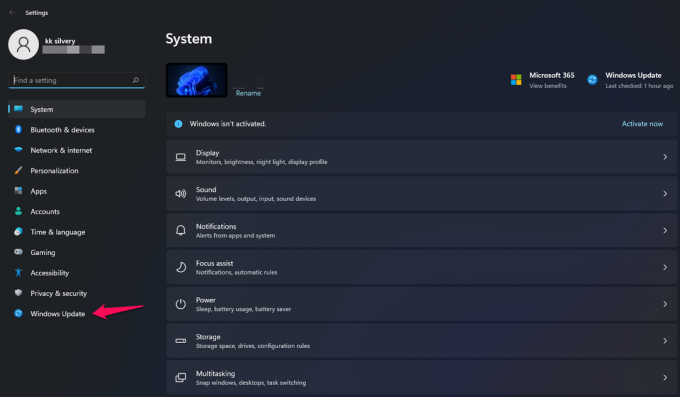
3. Cliquez sur l'option « Mettre à jour l'historique ».

4. Cliquez sur « Mises à jour des pilotes » dans la section.

5. La liste des pilotes est disponible ici, et notez le nom et la version.

6. Ouvrez « Gestionnaire de périphériques » et recherchez l'appareil ici.
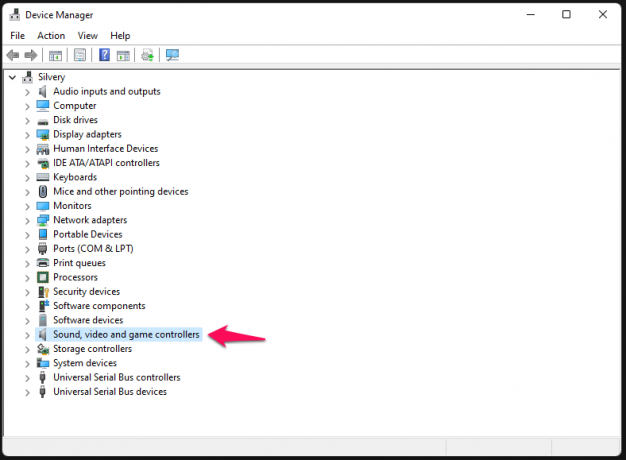
J'ai sélectionné "Contrôleur audio, vidéo et jeu" car le périphérique audio est fabriqué par un fournisseur Realtek.
7. Sélectionnez le périphérique audio et choisissez « Propriétés » dans les options.

8. Cliquez sur « Pilote » dans le menu du haut.
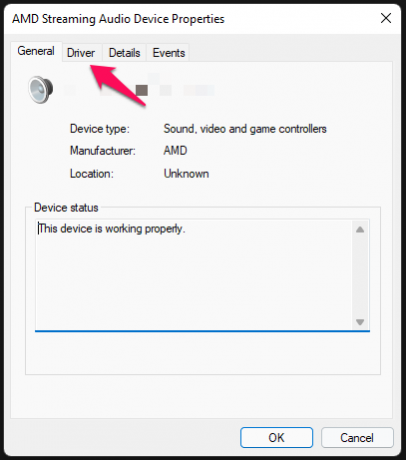
9. Les pilotes mis à jour sont appariés.

Bien sûr, je ne le désinstallerais pas car il fait partie du logiciel AMD Radeon. Je voulais vous montrer comment trouver les derniers pilotes mis à jour à partir du service "Windows Update".
Soit dit en passant, je réinstallerais une version antérieure du logiciel AMD Radeon ou des pilotes GPU.
Cependant, vous devriez prendre le temps de trouver quel pilote a été mis à jour, puis le supprimer en conséquence.
Désinstaller les mises à jour de la qualité et des fonctionnalités de Windows
Il n'y a aucun moyen de désinstaller les mises à jour de qualité et les mises à jour de fonctionnalités dans la machine Windows 11/10. Mais je vais vous montrer la méthode officielle pour désinstaller les mises à jour et les mises à jour des fonctionnalités des 11e et 10e éditions.
1. Redémarrez le PC Windows en maintenant la touche "Shift" enfoncée.

2. Cliquez sur « Dépanner » dans les options de récupération.

3. Cliquez sur « Options avancées » pour continuer.
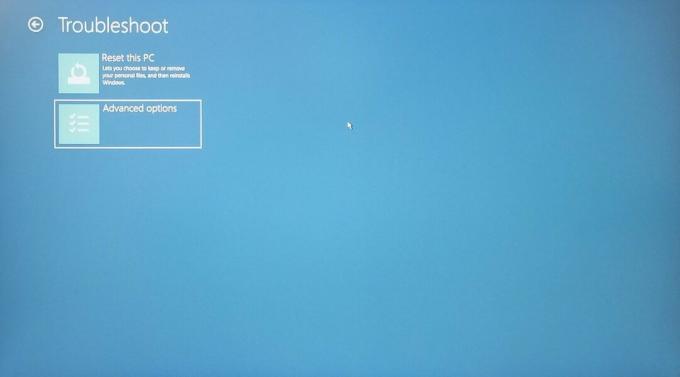
4. Choisissez « Désinstaller les mises à jour » pour afficher plus d'options.

5. Sélectionnez l'option "Désinstaller la dernière mise à jour de qualité".

6. Cliquez sur le bouton « Désinstaller la mise à jour de la fonctionnalité » et terminez de la supprimer.
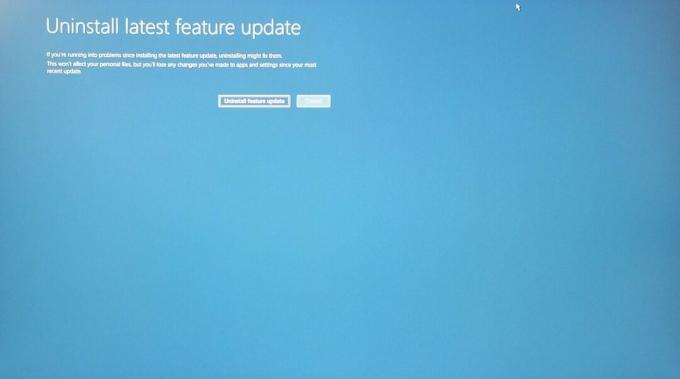
Revenez en arrière et choisissez la deuxième option.
7. Sélectionnez le bouton « Désinstaller la mise à jour de la fonctionnalité ».

C'est ainsi que vous pouvez supprimer les mises à jour principales de Windows du système.
Restaurer le système à un point antérieur
Votre PC Windows ne démarre pas normalement? Vous pouvez restaurer le système d'exploitation à un point antérieur et je vais vous montrer comment le faire en mode de récupération.
Votre PC se retrouvera sur les options de récupération si le logiciel ne démarre pas normalement.
1. Redémarrez le PC Windows en maintenant la touche "Shift" enfoncée.
2. Cliquez sur « Dépanner » dans les options de récupération.
3. Cliquez sur « Options avancées » pour continuer.
4. Sélectionnez l'option "Restauration du système".
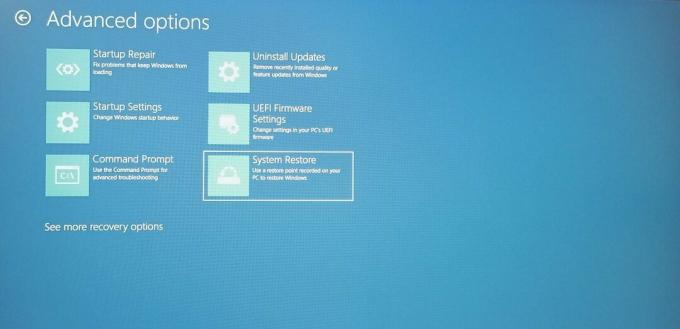
5. Cliquez sur "Suivant" pour afficher les points de restauration.
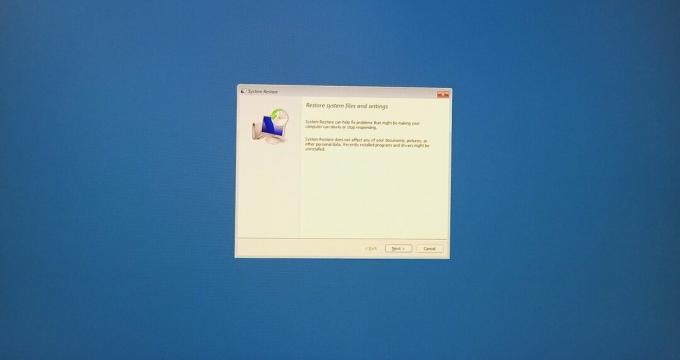
6. Sélectionnez un point de restauration qui n'a rencontré aucun problème.
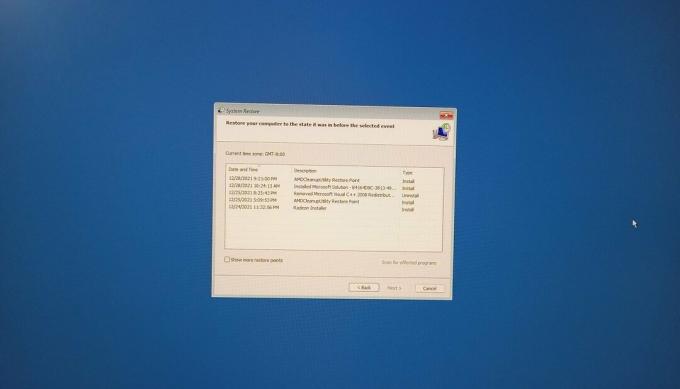
Noter: Prenez votre temps pour revoir les points de restauration.
Sélectionnez le point de restauration et cliquez sur "Suivant" pour continuer.
7. Cliquez sur « Terminer ».

Le logiciel redémarrera et commencera à restaurer le système à un point antérieur. Asseyez-vous bien et attendez patiemment que l'ensemble du processus de restauration se termine en douceur.
Logiciel piraté
Supprimez les fenêtres, programmes et outils piratés de la machine.

Ils contiennent une forme de menace et je ne peux pas vous donner d'informations exactes à ce sujet. Mais j'ai appris qu'il n'existe pas de logiciel piraté exempt de menaces. Les programmes piratés sont la principale source pour les envahisseurs de la vie privée de propager des logiciels malveillants dans les disques de stockage.
Résultat final
L'écran bleu de la mort est un problème grave sur les machines Windows 11, et vous devriez pendant environ un an pour que Microsoft publie plusieurs correctifs pour résoudre divers problèmes. Vous pouvez revenir à Windows 10 qui est pris en charge jusqu'en 2025, donc je ne vois pas pourquoi vous devez vous en tenir à la 11e édition instable. Prenez rendez-vous avec le centre de service et n'essayez pas de résoudre les problèmes de niveau matériel. Faites-nous savoir comment vous avez résolu le BSOD sous Windows dans la section commentaires ci-dessous.



